简记app怎么修改昵称?简记app修改昵称的方法
更新日期:2023-09-23 13:42:38
来源:系统之家
手机扫码继续观看

简记app怎么修改昵称?简记app是一款非常好用的记事软件,如果我们想要在简记app修改一个昵称的话,要怎么进行操作呢?下面就给大家分享简记app修改昵称的方法。
1、想要在简记中修改昵称,你需要先选择左上角的横杠按钮,点击进入个人页面中。
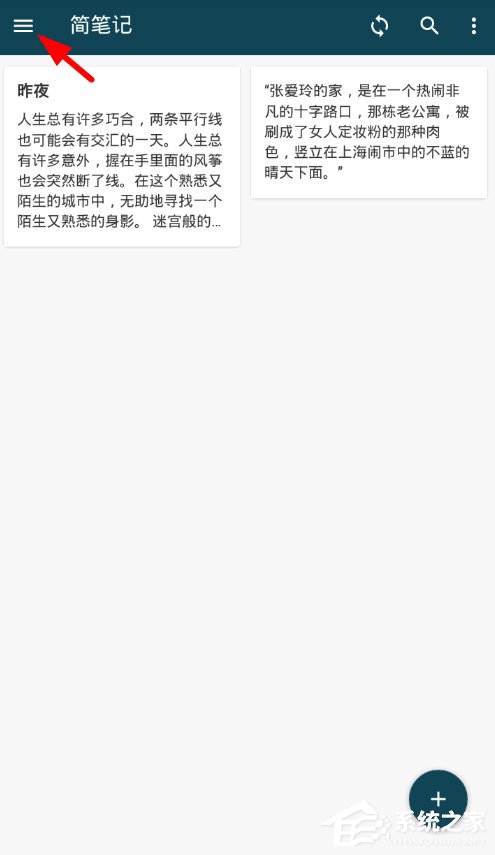
2、然后登录账号,选择账号名字进入账号编辑页面中。
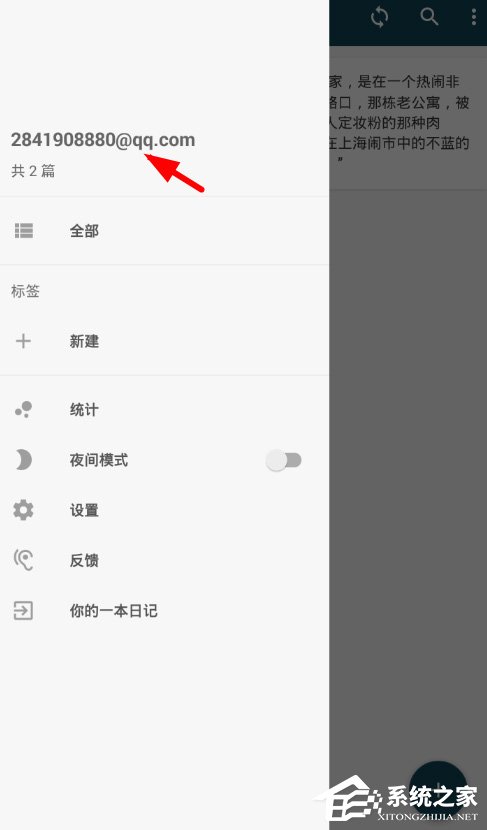
3、接着选择其中的“用户昵称”功能,就可以来修改自己的昵称了。
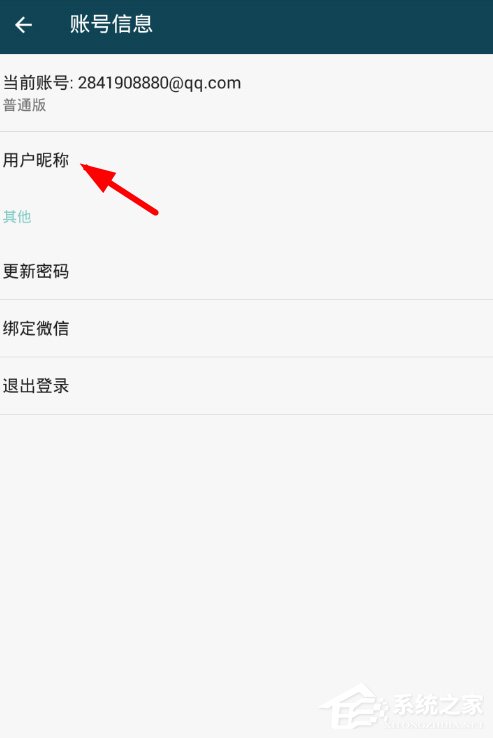
4、在修改编辑完新的昵称之后,选择下方的“确定”按钮就修改成功了!
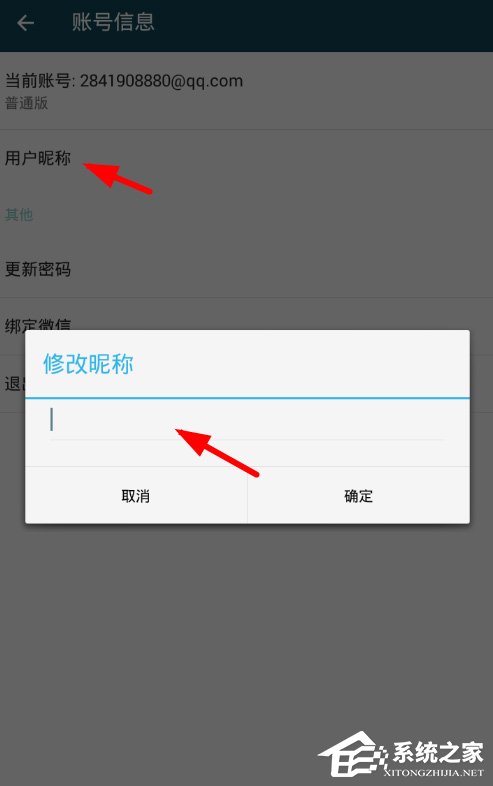
以上就是我为大家分享的全部内容了,更多软件教程可以关注系统之家。
该文章是否有帮助到您?
常见问题
- monterey12.1正式版无法检测更新详情0次
- zui13更新计划详细介绍0次
- 优麒麟u盘安装详细教程0次
- 优麒麟和银河麒麟区别详细介绍0次
- monterey屏幕镜像使用教程0次
- monterey关闭sip教程0次
- 优麒麟操作系统详细评测0次
- monterey支持多设备互动吗详情0次
- 优麒麟中文设置教程0次
- monterey和bigsur区别详细介绍0次
系统下载排行
周
月
其他人正在下载
更多
安卓下载
更多
手机上观看
![]() 扫码手机上观看
扫码手机上观看
下一个:
U盘重装视频












